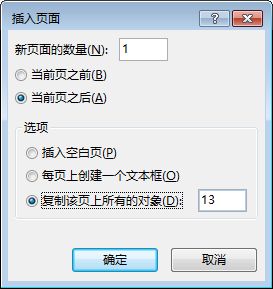注意: 本文已完成其工作,随后将不再使用。 为防止出现“找不到页面”问题,我们将删除已知无效的链接。 如果创建了指向此页面的链接,请删除这些链接,以便与我们一起为用户提供通畅的 Web 连接。
将页面添加到新闻稿时,请考虑您是希望插入跨页还是仅插入单个页面。 新闻稿通常具有单页页面,用于第一页和最后一页,以及用于其余页面的两页跨页。
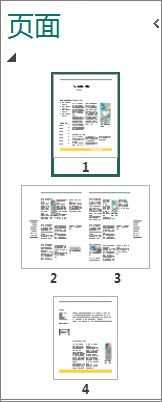
-
右键单击要添加的页面前面的页面。 如果您使用的是内置新闻稿模板,将打开 "插入新闻稿页面" 对话框,显示跨页。
-
在 "插入新闻稿页面" 对话框中,选择要添加的页面类型。
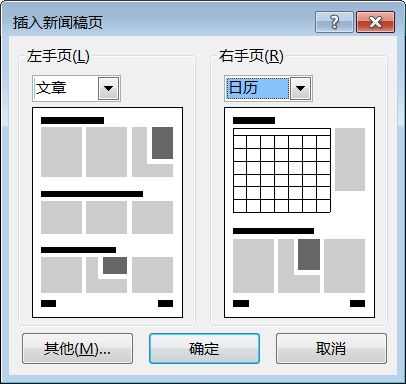
选项包括:-
文章:此页面将包含大部分带有图片位置占位符的文本框。
-
日历:此页面将包含日历,其中包含用于事件计划的侧栏以及文本框和图片占位符。
-
订单表单:此页面将包含用于订购产品或服务的表单,以及文本框和图片占位符。
-
答复窗体:此页面非常类似于 "订单" 窗体,但它包含调查表单,而不是订单表单。
-
注册表单:例如 "订单" 和 "答复" 表单页面,其中包含供读者注册活动、捐赠或其他活动的表单。
-
-
单击"确定"以添加页面。
提示: 如果要添加单个页面,请单击 "更多",在 "新页面的数量" 中输入1,选择要在其中放置页面的位置,然后选择 "排放" 选项。